Hvordan får du vist to eller flere regneark på én gang i Excel?
Hvis du har en projektmappe med flere regneark, og nu vil du se de flere regneark til sammenligning og analyse af dataene på samme tid. Du kan gøre det som følgende trin.
Se to eller flere regneark på én gang i Excel
 Se to eller flere regneark på én gang i Excel
Se to eller flere regneark på én gang i Excel
For at se flere regneark på samme tid skal du åbne afhandlingens regneark i nye projektmapper og derefter arrangere dem efter behov. Gør følgende:
1. Klik på det regneark, du vil se på samme tid, og klik derefter på Specifikation > Nyt vindue og du har to vinduer.

Hvis du vil se flere regneark, skal du gentage ovenstående trin og åbne flere vinduer. Og dine nødvendige regneark er blevet åbnet i nye projektmapper.
2. Derefter i Specifikation fanen skal du klikke Arranger alleOg en Arranger Windows dialogboksen vises i Arranger Windows dialog, skal du vælge en type, som du gerne vil bestille dine regneark. Se skærmbilleder:
 |
 |
 |
3. Og klik derefter på OK, alle dine regneark er blevet åbnet i en ny projektmappe og er arrangeret i et vindue, du kan se og sammenligne dem hurtigt og nemt. Dette eksempel vil jeg arrangere dem med titlen, du får følgende skærmbillede:
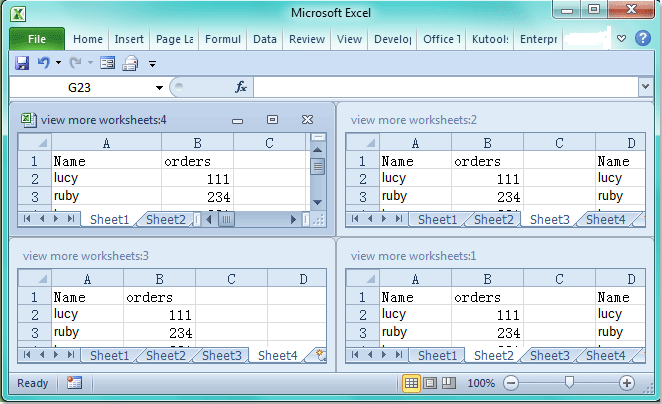
Bemærkninger:
1. Inden du anvender denne handling, skal du sørge for kun at åbne en projektmappe.
2. Du kan også bestille regnearkene vandret, lodret eller kaskade, som du vil.
Bedste kontorproduktivitetsværktøjer
Overlad dine Excel-færdigheder med Kutools til Excel, og oplev effektivitet som aldrig før. Kutools til Excel tilbyder over 300 avancerede funktioner for at øge produktiviteten og spare tid. Klik her for at få den funktion, du har mest brug for...

Fanen Office bringer en grænseflade til et kontor med Office, og gør dit arbejde meget lettere
- Aktiver redigering og læsning af faner i Word, Excel, PowerPoint, Publisher, Access, Visio og Project.
- Åbn og opret flere dokumenter i nye faner i det samme vindue snarere end i nye vinduer.
- Øger din produktivitet med 50 % og reducerer hundredvis af museklik for dig hver dag!

